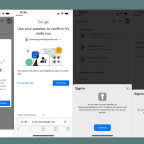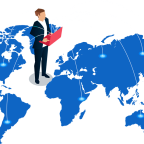Cách kiểm tra mạng có bị giới hạn băng thông không và cách bỏ giới hạn băng thông WiFi
Giới hạn băng thông WiFi là một trong những vấn đề rất phiền phức khi sử dụng. Trên thực tế, chúng ta rất dễ nhận biết điểm khác nhau giữa băng thông thông thường so với băng thông thông bị giới hạn. Dấu hiệu của việc bị giới hạn băng thông là một số trang web tải rất nhanh còn một vài trang thì rất chậm. Vậy hãy đọc ngay bài viết này để biết được cách kiểm tra mạng có bị giới hạn băng thông WiFi không cũng như cách bỏ giới hạn băng thông bạn nhé.
Mục lục
ToggleGiới hạn băng thông là gì?

Băng thông (tên tiếng anh là bandwidth) là tốc độ tải trang web có thể truyền tải trong 1s. Hay hiểu theo cách khác thì băng thông là dung lượng của liên kết mạng dùng để truyền tải dữ liệu tối đa giữa website với người dùng.
Giới hạn băng thông hay còn được gọi là điều chỉnh lưu lượng mạng. Đây là cách mà các nhà cung cấp dịch vụ Internet (ISP) hoặc nhân viên quản trị mạng của một công ty nào đó thường sử dụng để hạ thấp tốc độ Internet xuống. Việc làm có chủ đích này nhằm điều phối lượng băng thông hợp lý. Từ đó tránh xảy ra tình trạng tắc nghẽn băng thông.
Giới hạn băng thông có thể xảy ra trên các thiết bị như: máy tính bảng, smartphone… hoặc các trang web hay dịch vụ trên Internet. Vì thế các nhà mạng có quyền giới hạn băng thông tại một khung giờ nhất định để giảm tắc nghẽn mạng. Ngoài ra giới hạn băng thông còn giúp tải lượng dữ liệu xử lý và tiết kiệm chi phí mua thiết bị phần cứng.
Cách kiểm tra mạng có bị giới hạn băng thông WiFi hay không
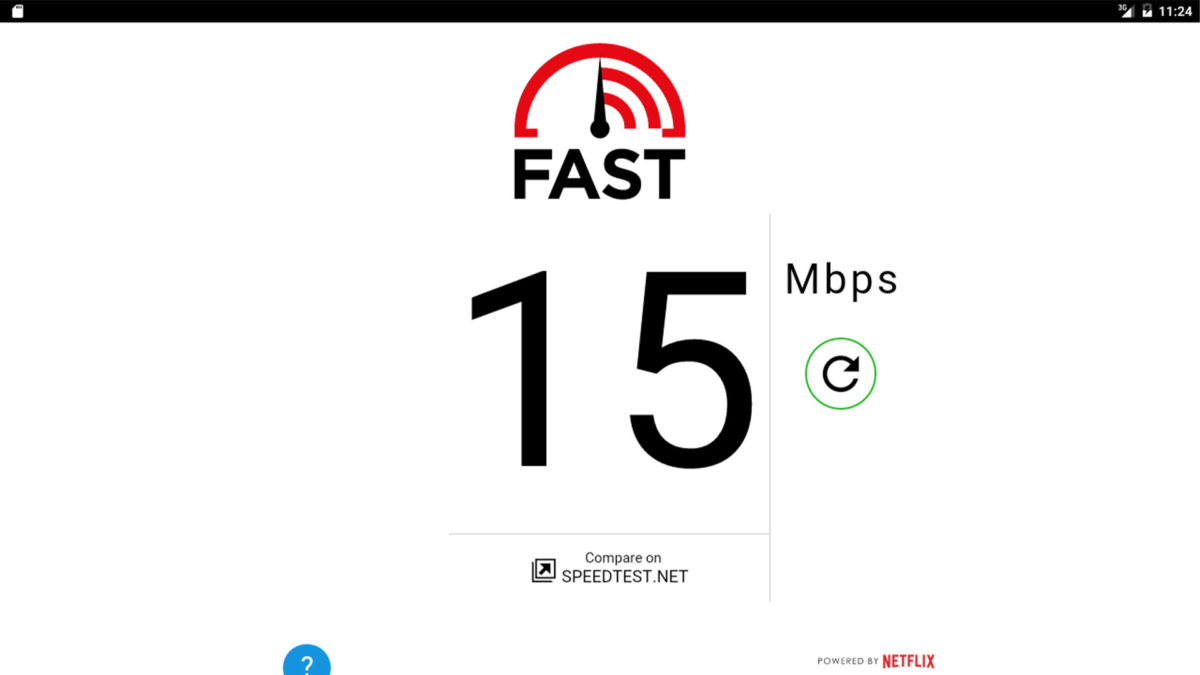
Thông thường chúng ta vẫn hay kiểm tra tốc độ đường truyền, băng thông bằng công cụ speedtest. Tuy nhiên công cụ speedtest vẫn không thể phát hiện ra các kết nối Internet đang bị giới hạn. Bởi server này chỉ thực hiện việc đo đạc áp dụng trên một địa chỉ IP nhất định. Thế nên khi test thử trên speedtest, người dùng luôn nhận về kết quả tốt ở phần upload/download.
Để kiểm chứng lại chính xác băng thông có đang bị bóp hay không thì bạn nên kiểm tra trên công cụ Glasnost. Để truy cập vào công cụ này bạn có thể tìm kiếm trên Google với từ khóa “Glasnost” để sử dụng.
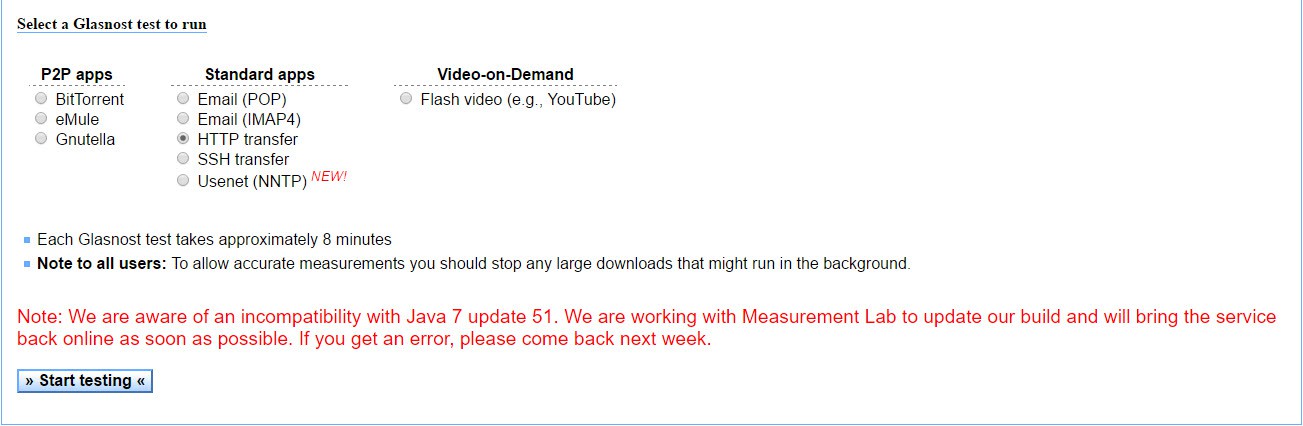
Tại giao diện công cụ bạn kéo xuống dưới chọn vào loại ứng dụng để bắt đầu kiểm tra. Ở đây bạn có thể kiểm tra tốc độ lướt web bằng cách chọn mục HTTP transfer. Quá trình kiểm tra tốc độ băng thông có thể mất từ 8-10 phút.
Để việc kiểm tra được chính xác bạn hãy tắt tất cả các thiết bị đòi hỏi kết nối Internet. Hầu hết các ứng dụng đòi đều đòi hỏi việc tải xuống tập tin, cập nhật dữ liệu. Để đo đạc băng thông, bạn hãy nhớ đơn vị chuẩn để đo đạc là “Mbps” có nghĩa là Megabit per second – Mb/s) để quy định tốc độ mạng.
Lưu ý:
Việc sử dụng đơn vị tính này là “Mb” và “MB” là khác nhau nhé. Ví dụ đơn giản để bạn phân biệt:
- Gói đăng ký nhà mạng là 20Mb/s thì tốc độ tải tối đa là 20 x 0.125 = 2.5MB/s
Mẹo nhỏ để tránh bị bóp băng thông của các nhà mạng là bạn có thể xài một phần mềm VPN (mạng riêng ảo) để mã hóa đường truyền giữa thiết bị và máy chủ giao tiếp như Opera VN hay Secure VPN…Nhưng nhìn chung các thao tác này khi sử dụng thường khó và không dành cho người không chuyên. Ngoài ra khi sử dụng VPN thì bạn sẽ bị các quản trị viên quản lý.
Cách bỏ giới hạn băng thông trên window 10 và tăng tốc độ

Để loại bỏ được tình trạng giới hạn băng thông bạn có thể thực hiện theo 2 cách sau đây để khắc phục tình trạng này bạn nhé
Cách 1: Giới hạn băng thông trong Group Policy
- Bước 1: Mở Local Group Policy Editor với thứ tự tổ hợp phím như sau:
Window R -> gõ lệnh gpedit.msc -> Enter
- Bước 2: Mở các tập lệnh sau để mở bảng tắt giới hạn băng thông trên Windows 10 ở giao diện Local Group Policy Editor.
Computer Configuration => Administrative Template -> Network -> QoS Packet Sche -> Click chuột trái vào dòng Limit reservable bandwidth ở phía bên tay phải
- Bước 3: Giao diện hiện lên Limit reservable bandwidth -> Click Disable -> Apply -> OK
- Bước 4: Mở CMD (quyền admin) -> nhập lệnh gpupdate / force -> Ấn phím Enter để thực thi thay đổi.
Cách 2: Bỏ giới hạn băng thông bằng Registry Editor
Lưu ý: Chỉnh sửa trong Registry có thể gây lỗi hệ thống trên Windows 10. Vậy nên bạn cần lưu ý sao lưu lại Registry Win 10 để tránh rủi ro nhé. Nhiều trường hợp quên sao lưu lại trước khi chỉnh sửa băng thông nên rất dễ xảy ra những sai lầm đáng tiếc. Thế nên cần phải cẩn trọng trước khi thực hiện bước này.
1. Mở hộp thoại Registry Editor: Start -> Nhập Registry vào search box -> lựa chọn biểu tượng Registry Editor hoặc thao tác nhanh bằng cách ấn tổ hợp Windows + R -> nhập regedit -> Enter
2. Tại giao diện Registry Editor bạn lựa chọn đường dẫn sau: HKEY_Local_Machine -> Software -> Policies -> Microsoft -> Windows
3. Click chuột phải vào Windows -> New -> Key
4. Đặt tên cho key mới thành Psched
5. Click chuột phải vào Psched -> New -> DWORD (32bit) Value
6. Đặt tên DWORD thành NonBestEffortLimit
7. Click đúp chuột trái vào DWORD mới -> chọn Decimal -> nhập % bạn muốn giảm băng thông trong Value Data (từ 1- 100). Nếu muốn giảm hết thì nhập số 0 để gỡ giới hạn băng thông trên Window 10.
Lời kết
Vừa rồi là những chia sẻ về định nghĩa băng thông WiFi và cách gỡ giới hạn băng thông WiFi nếu bị bóp băng thông. Chúng tôi hy vọng bài viết sẽ mang lại cho bạn đọc những điều bổ ích.
Mọi nhu cầu tư vấn lắp đặt thiết bị mạng. Hãy liên hệ 5TECH để được hỗ trợ giá tốt nhất bạn nhé!
Hotline: 0909.472.990